Beberapa orang menganggap file Desktop.ini adalah virus atau malware karena terkadang muncul secara tiba-tiba di PC mereka. Untungnya, hal ini tidak terjadi, tetapi jika Anda bertanya-tanya apa itu file Desktop.ini Windows, Anda datang ke tempat yang tepat.
Dalam artikel ini, kami akan membahas apa itu file Desktop.ini, bagaimana Anda dapat menggunakannya, dan apakah aman untuk dihapus.
Apa itu File Desktop.ini?
File Desktop.ini adalah file konfigurasi tersembunyi yang ditemukan di setiap folder di Microsoft Windows (termasuk Vista dan Windows 10/11). Setiap file Desktop.ini berisi pengaturan konfigurasi untuk folder tersebut.
File Desktop.ini tidak terlihat secara default karena merupakan file sistem operasi yang dilindungi. Jika tiba-tiba muncul di PC Anda, Anda atau pengguna lain telah mengubah pengaturan folder Anda untuk menampilkan folder tersembunyi.
File Desktop.ini dibuat ketika ada perubahan spesifik pada folder, seperti memberinya ikon khusus atau setelan berbagi tertentu.
Bagaimana Saya Dapat Melihat File Desktop.ini?
File Desktop.ini disembunyikan dan dilindungi, sehingga rata-rata pengguna tidak akan pernah menemukannya. Untuk membuatnya terlihat di folder Anda:
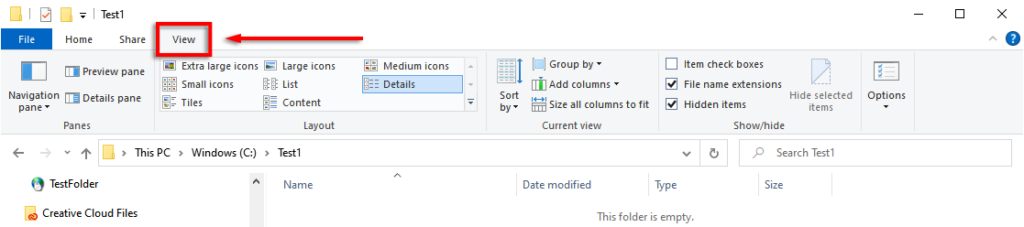
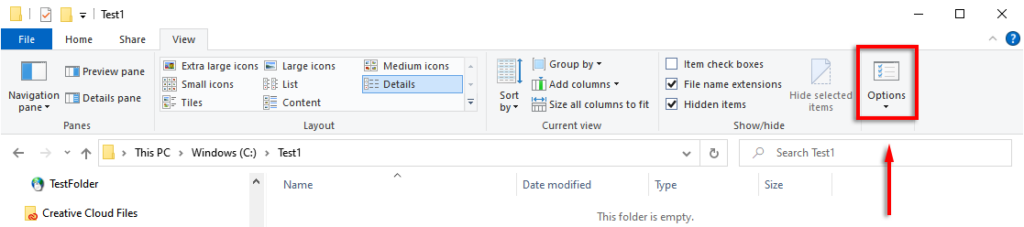
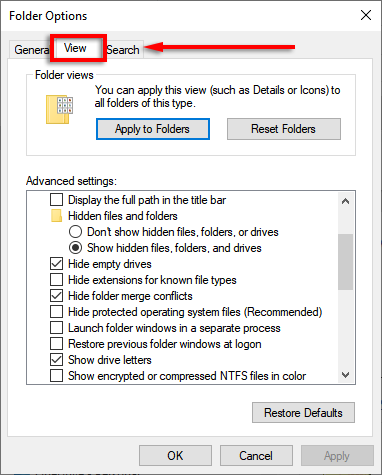
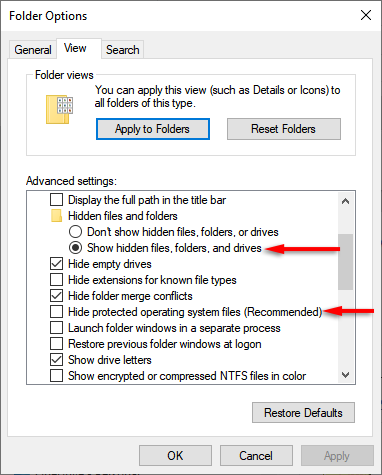
File Desktop.ini sekarang akan muncul di folder mana pun yang konfigurasi atau tata letaknya telah Anda ubah.
Dapatkah Saya Menghapus File Desktop.ini?
Menghapus file Desktop.ini hanya akan mengembalikan folder ke pengaturan defaultnya. Jadi ya, Anda bisa menghapus file Desktop.ini. Namun, jika Anda ingin menyimpan perubahan yang Anda buat pada pengaturan folder, Anda cukup menyembunyikan file Desktop.ini dengan membalikkan langkah-langkah yang kami tunjukkan di bagian sebelumnya.
Cara Menyesuaikan Folder Dengan File Desktop.ini
.Menyesuaikan folder Windows dengan file Desktop.ini sangatlah mudah. Pertama, Anda perlu memberi sembunyikan foldernya dan memberi label sebagai folder sistem penting sehingga Windows memberikannya atribut read-only yang diperlukan yang memungkinkan perilaku khusus dari file Desktop.ini.
Untuk melakukannya:
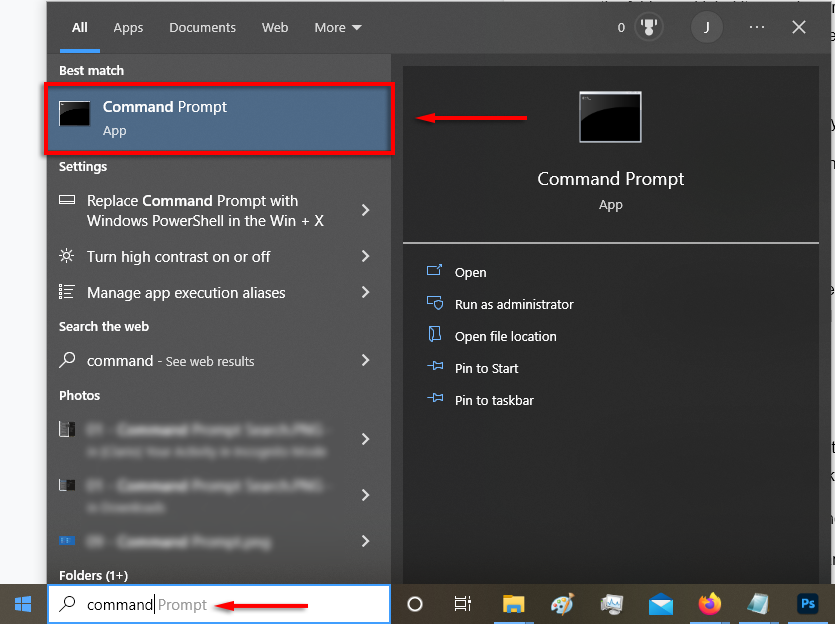
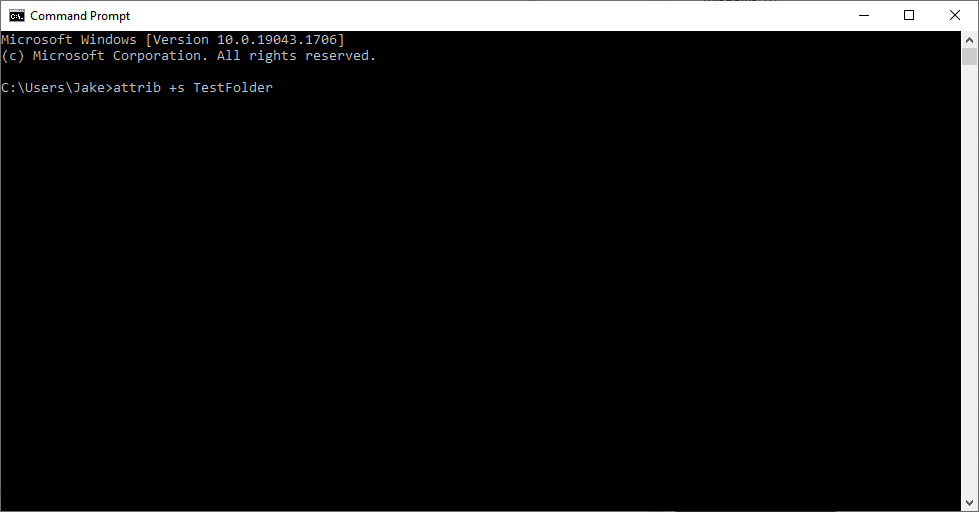
Selanjutnya, Anda perlu membuat dan mengedit file Desktop.ini. Untuk melakukannya, Anda perlu membuat file teks di folder yang ingin Anda sesuaikan.

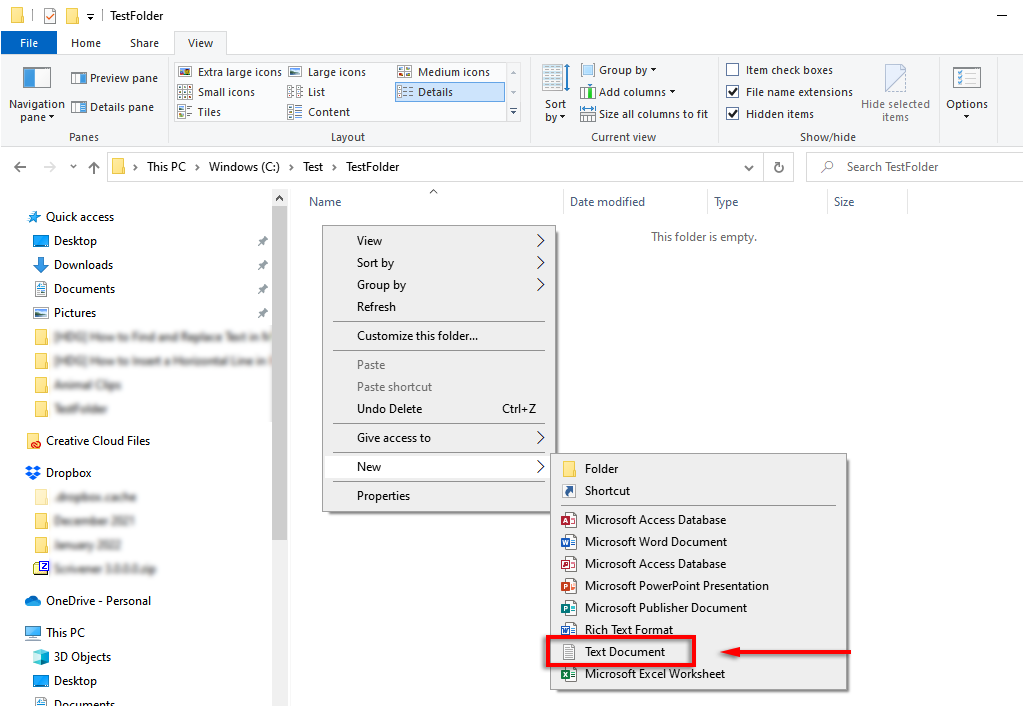
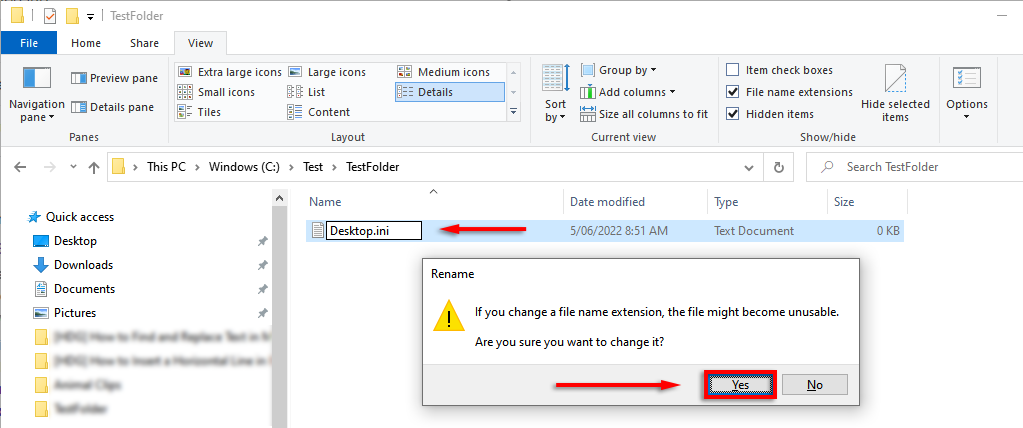
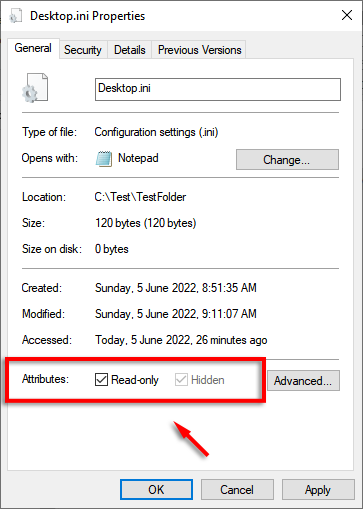
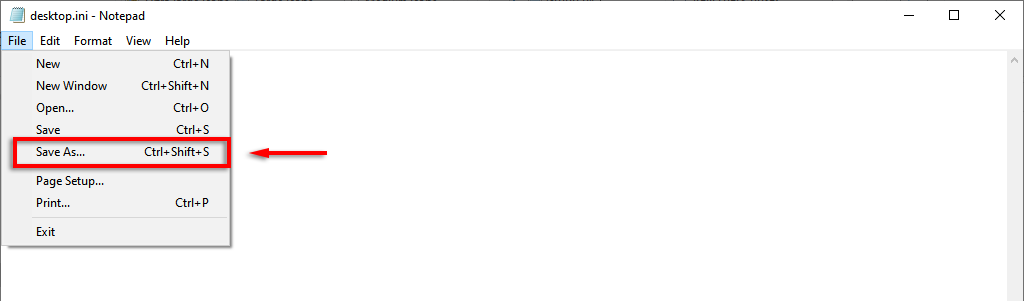
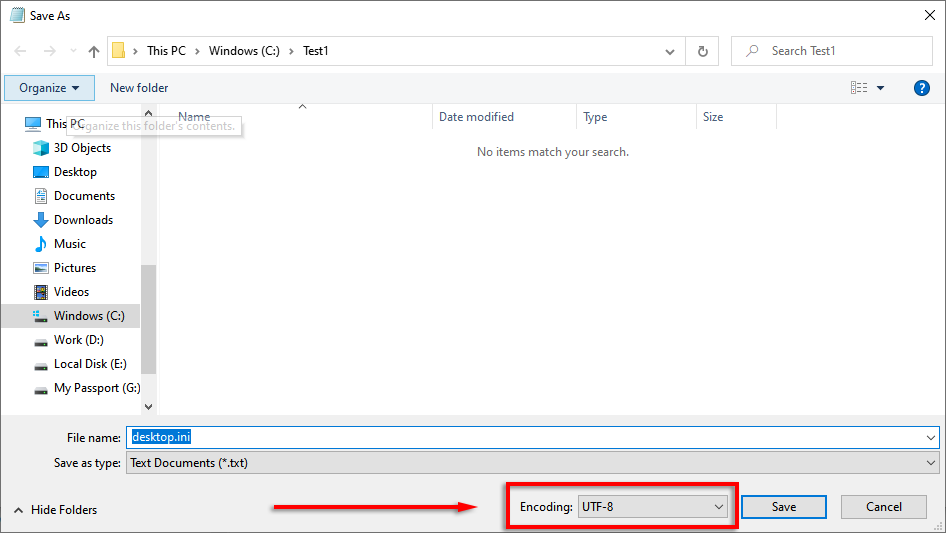
File Desktop.ini sekarang siap diisi dengan pengaturan konfigurasi. Berikut beberapa pengaturan berikut yang dapat Anda gunakan untuk menyesuaikan folder Anda:
Misalnya, inilah folder pengujian yang saya buat dengan ikon khusus dan InfoTip:
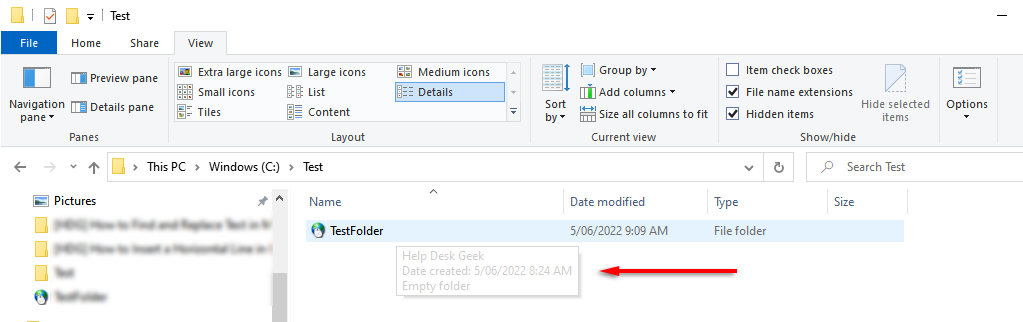
Dan inilah file Desktop.ini yang digunakan untuk menyesuaikannya:
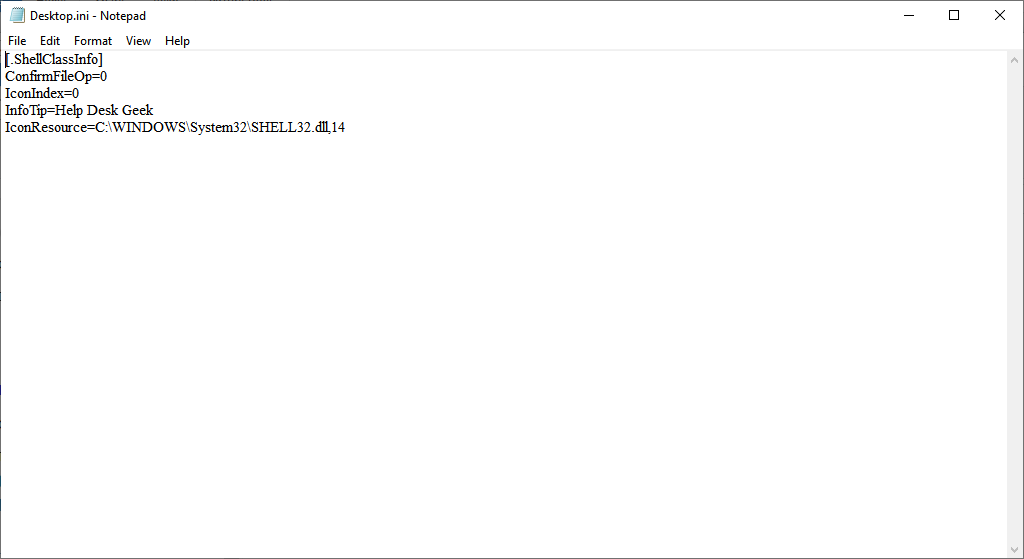
Itu saja, Teman-teman
Sekarang Anda tahu apa itu file Desktop.ini dan bagaimana Anda dapat menggunakannya untuk menambahkan opsi folder khusus. Meskipun tidak terlalu berguna bagi sebagian besar pengguna, ada baiknya untuk mengetahui bahwa folder tersembunyi yang misterius bukanlah malware yang dapat menghindari antivirus Anda.
.